Практическая работа 14. Относительная и абсолютная адресация ms excel
 Скачать 0.54 Mb. Скачать 0.54 Mb.
|
|
ЛАБОРАТОРНАЯ РАБОТА №_14_ ТЕМА: ОТНОСИТЕЛЬНАЯ И АБСОЛЮТНАЯ АДРЕСАЦИЯ MS EXCEL ЦЕЛЬ ЗАНЯТИЯ: Изучение информационной технологии организации расчетов с абсолютной адресацией данных (при работе с константами) в таблицах MS Excel ЗАДАНИЯ Задание 1 Создать таблицу расчета рентабельности продукции. Константы вводить в расчетные формулы в виде абсолютной адресации Исходные данные представлены на рис. 1 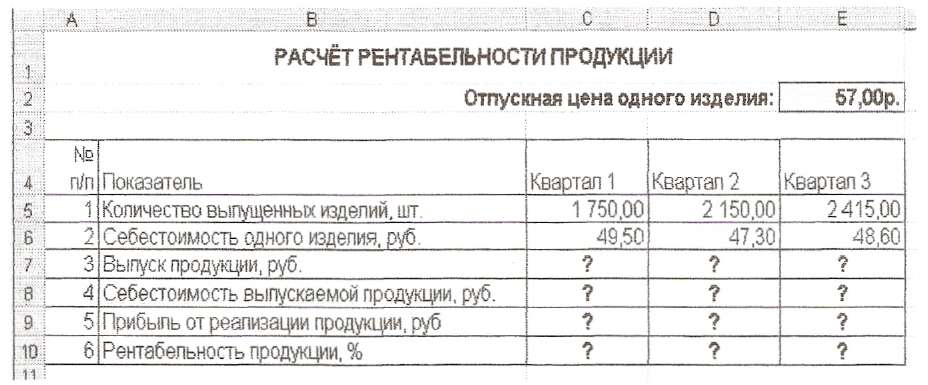 Рис. 1 Исходные данные для Задания 1 Порядок работы: Запустите редактор электронных таблиц Microsoft Excel. Откройте файл «Расчеты», созданный в практической работе № 1-3 (Файл/ Открыть). На новом листе электронной книги «Расчеты» создайте таблицу констант (отпускная цена одного изделия) и основную расчетную таблицу по заданию. Введите исходные данные. При вводе значений номера в колонку «А» (числа 1, 2, 3 и т.д.) используйте прием автозаполнения ряда чисел. Для этого наберите два первых числа ряда (числа 1 и 2), выделите их мышкой и подведите курсор к правому нижнему углу выделенных ячеек до изменения вида курсора на черный крестик. Прихватите мышью маркер автозаполнения и протяните его вниз до нужного значения - произойдет создание ряда натуральных чисел (арифметическая прогрессия). Выделите цветом ячейку со значением константы - отпускной цены 57,00р. Краткая справка Для удобства работы и формирования навыков работы с абсолютным видом адресации, рекомендуется при оформлении констант окрашивать ячейку цветом, отличным от цвета расчетной таблицы. Тогда при вводе формул окрашенная ячейка (т.е. ячейка с константой) будет вам напоминанием, что следует установить абсолютную адресацию (набором символа $ с клавиатуры или нажатием клавиши F4). Произведите расчеты во всех строках таблицы. Формулы для расчета: Выпуск продукции = Количество выпущенных изделий X Отпускная цена одного изделня, в ячейку С7 введите формулу =С5*$Е$2 (ячейка Е2 задана в виде абсолютной адресации); Себестоимость выпускаемой продукции = Количество выпушенных изделий х Себестоимость одного изделия, в ячейку С8 введите формулу =С5*С6; Прибыль от реализации продукции = Выпуск продукции — Себестоимость выпускаемой продукции, в ячейку С9 введите формулу =С7-С8; Рентабельность продукции = Прибыль от реализации продукции / Себестоимость выпускаемой продукции, в ячейку СЮ введите формулу =С9/С8. На строку расчета Рентабельность продукции наложите процентный формат чисел. Остальные расчеты проговодите в денежном формате. Формулы из колонки «С» скопируйте автокопированием (за маркер автозаполнения) вправо по строке в колонки D и Б. Выполните текущее сохранение файла (Файл/ Сохранить). Задание 2 Создать таблицу расчета дохода сотрудников организации. Константы вводить в расчетные формулы в виде абсолютной адресации Исходные данные представлены на рис.2 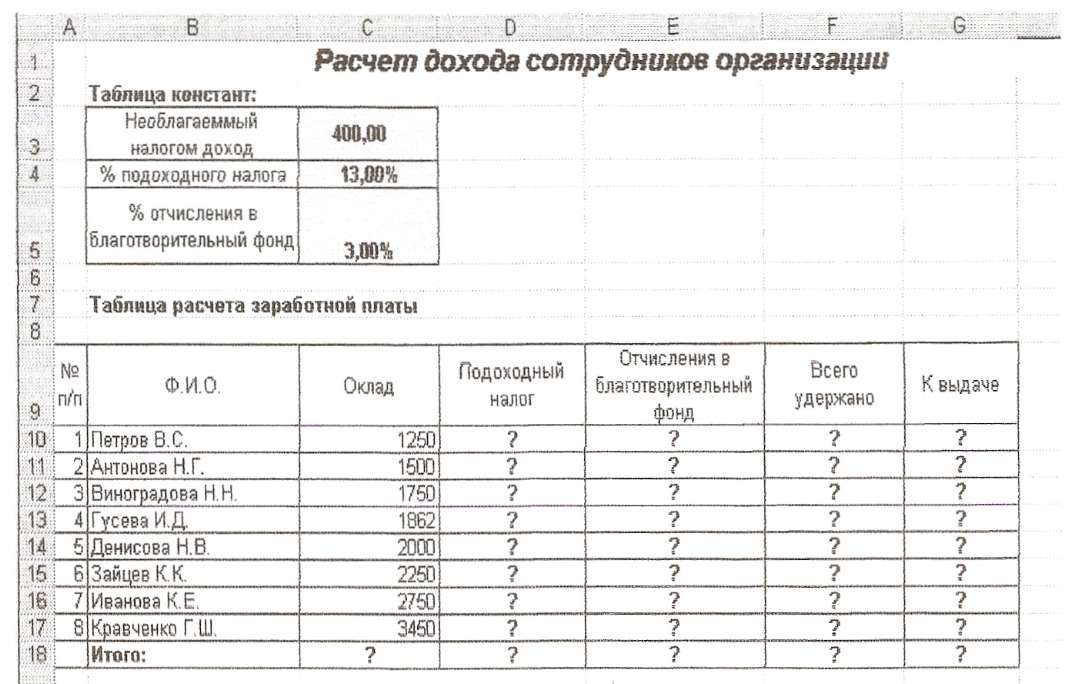 Рис.2 Исходные данные для Задания 2 Порядок работы: На очередном свободном листе электронной книги «Расчеты» создайте таблицу по заданию. Введите значения констант и исходные данные. Форматы данных (денежный или процентный) задайте по образцу задания. Произведите расчеты по формулам, применяя к константам абсолютную адресацию. Формулы для расчетов: Подоходный налог = (Оклад - Необлагаемый налогом доход) х % подоходного налога, в ячейку D10 введите формулу =(С 10-$С$3)*$С$4 Отчисления в благотворительный фонд = Оклад х % отчисления в благотворительный фонд, в ячейку ЕЮ введите формулу =С10*$С$5 Всего удержано = Подоходный налог - Отчисления в благотворительный фонд, ячейку F10 введите формулу =D10+E1O К выдаче = Оклад - Всего удержано, ячейку G10 введите формулу =C10-F10. Постройте объемную гистограмму по данным столбца «К выдаче», Проведите форматирование диаграммы. Переименуйте лист электронной книги, присвоив ему имя «Доход сотрудников». Выполните текущее сохранение файла (Файл/Сохранить). Дополнительные задания Задание 3 Создать таблицу расчета дохода сотрудников организаці Константы вводить в расчетные формулы в виде абсолюти адресации Исходные данные представлены на рис.3  Задание 4 Создать таблицу расчета стоимости туров. Константу вводить в расчетные формулы в виде абсолютной адресации Исходные данные представлены на оис.4  Задание 5 Создать таблицу расчета оборотов и итогов предприятия. Константы вводить в расчетные формулы в виде абсолютной адресации Исходные данные представлены на рис.5  Рис.5 Исходные данные для Задания 5 |
